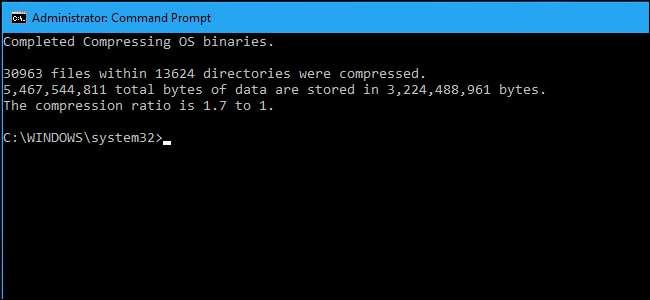
Windows 10 har en ny "CompactOS" -funktion utformad för datorer med mycket liten lagringsutrymme, som surfplattor eller bärbara datorer med endast 16 GB utrymme. Det är som hela hårddisken NTFS-komprimering , men smartare. Så här fungerar det.
Detta ersätter Windows 8.1: s WIMBoot
RELATERAD: WIMBoot förklarade: Hur Windows nu kan passa på en liten 16 GB-enhet
Funktionen “CompactOS” ersätter ”Windows Image File Boot” (WIMBoot) -funktionen Microsoft erbjuds i Windows 8.1. WIMBoot tillät Windows att starta från en .wim-bildfil snarare än att extrahera systemfilerna till en partition som normalt. Windows lagrar sina systemfiler i den komprimerade .wim-bildfilen och läser dem från den.
Detta innebär att Windows kan passa på mycket mindre enheter - med en nackdel. WIMBoot är förmodligen lite långsammare än att använda Windows normalt, eftersom Windows måste spendera CPU-cykler för att dekomprimera filerna.
Windows 8.1: s WIMBoot kunde endast aktiveras av en datortillverkare eller systemadministratör när Windows installerades på en dator. Du kunde inte aktivera det själv efteråt. Den nya "CompactOS" -funktionen i Windows 10 kan dock aktiveras eller inaktiveras direkt med kommandot Compact.exe.
Windows 10 hanterar normalt detta åt dig, så du borde förmodligen inte använda det
RELATERAD: Ska du använda Windows fullkomprimering för att spara utrymme?
Även om du kan aktivera eller inaktivera CompactOS själv, borde du förmodligen inte göra det på de flesta datorer. Windows aktiverar automatiskt CompactOS-funktionen på datorer där Windows tycker att det är en bra idé, och om du inte vet vad du gör bör du lita på Windows med detta beslut.
Aktivera CompactOS komprimerar specifika Windows-systemfiler för att frigöra utrymme. Om du har en 16 GB surfplatta eller en 32 GB bärbar dator och lagringsutrymmet är extremt snävt, kan det betyda. På en vanlig dator med en anständig solid state-enhet eller respektabel hårddisk saktar du bara ner ditt Windows-operativsystem utan någon verklig fördel.
Detta liknar möjliggör NTFS-komprimering på hela systemdisken , men är mycket mer riktad. Det komprimerar inte allt på din enhet - bara specifika systemfiler. Att aktivera CompactOS-funktionen bör vara bättre för prestanda än att bara möjliggöra komprimering över hela enheten. Dock kommer prestandan fortfarande troligen lite sämre med CompactOS aktiverat än utan att det är aktiverat.
Med det sagt, Windows 10 låter dig manuellt aktivera eller inaktivera CompactOS. Kanske har du en 64 GB-dator och du behöver desperat några gigabyte till, eller kanske inte vill ha prestandastraffet för CompactOS på en dator med mindre lagringsutrymme. Du har nu valet att aktivera eller inaktivera det utan att installera om Windows, till skillnad från WIMBoot i Windows 8.1.
Hur man kontrollerar, aktiverar och inaktiverar CompactOS
Du kan styra CompactOS-funktionen med kommandot Compact.exe i ett kommandotolkfönster med administratörsbehörighet.
Först måste du öppna ett kommandotolken som administratör. Högerklicka på Start-knappen eller tryck på Windows + X och välj sedan "Kommandotolken (Admin)" för att öppna en.
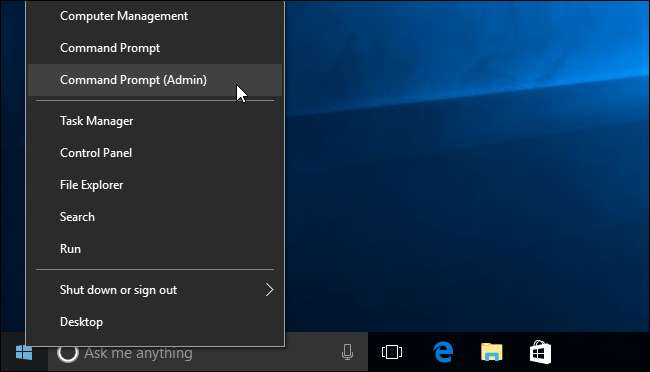
För att kontrollera om CompactOS är aktiverat på din dator, kör du följande kommando:
Compact.exe / CompactOS: fråga
Som standard visas ett meddelande som säger att Windows valde tillståndet för din dator. Om du aktiverar eller inaktiverar CompactOS manuellt ser du ett meddelande som säger att "det kommer att förbli i [the current]-tillstånd såvida inte en administratör ändrar det."
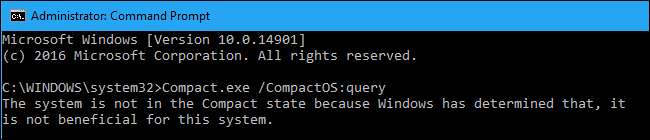
För att aktivera CompactOS, kör följande kommando. Processen att komprimera dina operativsystemfiler kan ta bara några minuter, eller det kan ta 20 minuter eller längre. Det beror på datorns hastighet.
Compact.exe / CompactOS: alltid
I exemplet nedan frigjorde CompactOS cirka 2,2 GB utrymme på vår test-dator.
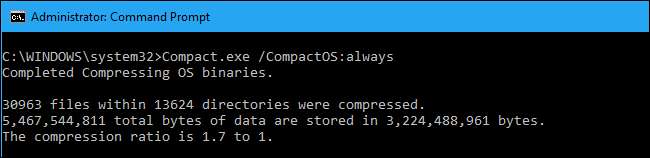
För att inaktivera CompactOS, kör följande kommando. Windows tar också lite tid att inaktivera det. Hur lång tid den här processen tar beror på datorns hastighet.
Compact.exe / CompactOS: aldrig

Återigen rekommenderar vi inte att de flesta Windows-användare bryr sig om detta. Windows ska hantera det automatiskt och kommer att fatta rätt beslut för de flesta datorer. Men om du vet att du är ett speciellt fall kan alla Windows-användare nu åsidosätta det beslutet. Vi är glada över att ha möjlighet.







